首先结束高占用进程,通过任务管理器排序CPU使用率并结束异常程序;其次禁用开机自启动应用以减少后台负载;接着更新系统与驱动程序提升兼容性;然后扫描病毒与恶意软件排除安全威胁;再重启Windows资源管理器解决其自身BUG导致的高占用;最后调整电源计划至高性能模式并设置处理器状态为100%以优化CPU性能。
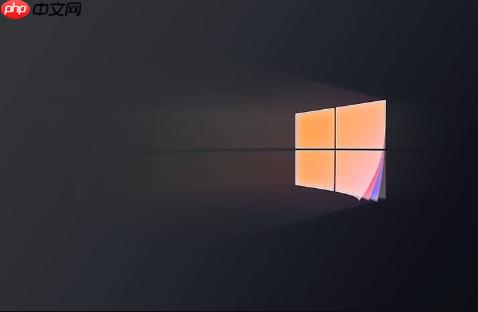
如果您在使用Windows 11时发现电脑运行缓慢、风扇持续高速运转,很可能是由于某些进程导致CPU占用率过高。高CPU占用会直接影响系统响应速度和整体性能。以下是针对此问题的多种优化方法。
本文运行环境:Dell XPS 13,Windows 11 家庭版。
通过任务管理器识别并终止正在大量消耗CPU资源的异常进程,是快速释放系统性能的直接手段。
1、按下 Ctrl + Shift + Esc 组合键,直接打开任务管理器。
2、在“进程”选项卡中,点击“CPU”列进行排序,使占用率最高的进程排在最上方。
3、仔细检查列表,找到非系统关键且占用CPU持续过高的程序。
4、右键单击该进程,选择“结束任务”,确认其被关闭。
许多应用程序会在系统启动时自动运行,无形中增加了后台负担。禁用不必要的开机启动项可有效降低初始CPU负载。
1、按下 Win + R 打开“运行”对话框,输入 msconfig 并按回车。
2、切换到“启动”选项卡,点击“打开任务管理器”链接。
3、在任务管理器的“启动”标签页中,浏览所有开机启动项目及其当前状态。
4、右键单击不需要随系统启动的应用,选择“禁用”以阻止其自动加载。
系统漏洞或过时的硬件驱动可能导致CPU通信效率低下,更新至最新版本能修复已知问题并提升兼容性。
1、按下 Win + I 打开“设置”应用。
2、进入“Windows 更新”页面,点击“检查更新”按钮。
3、下载并安装所有可用的质量更新和功能补丁。
4、更新完成后重启电脑,并访问设备制造商官网,为显卡、芯片组等关键硬件下载并安装最新驱动。
恶意程序常在后台秘密执行高强度运算(如加密货币挖掘),造成CPU占用飙升。进行全面安全扫描可排除此类威胁。
1、打开“设置”应用,进入“隐私和安全性”下的“Windows 安全中心”。
2、选择“病毒和威胁防护”,点击“扫描选项”。
3、选择“全面扫描”模式,然后点击“立即扫描”。
4、等待扫描完成,按照安全中心提示隔离或删除检测到的所有威胁。
Windows资源管理器(Explorer.exe)自身存在BUG时,可能引发异常高CPU占用。重启该进程可临时恢复正常。
1、打开任务管理器,定位到“进程”选项卡下的“Windows 资源管理器”。
2、右键单击该项,选择“重新启动”。
3、桌面和任务栏会短暂消失后重新加载,此操作将刷新文件管理核心组件。
4、观察任务管理器中的CPU占用曲线,通常在重启后占用率会显著下降。
不合适的电源模式可能限制CPU性能或导致调度异常,切换至高性能模式有助于稳定CPU行为。
1、在任务栏搜索框中输入“电源和睡眠设置”,打开相关设置页面。
2、点击“其他电源设置”进入控制面板的电源选项。
3、选择“高性能”或“卓越性能”电源计划。
4、点击“更改计划设置”,确保“处理器电源管理”的最小和最大状态均设置为100%。
以上就是win11 CPU占用率过高怎么办_win11 CPU占用率过高原因分析及优化方法的详细内容,更多请关注php中文网其它相关文章!

Windows激活工具是正版认证的激活工具,永久激活,一键解决windows许可证即将过期。可激活win7系统、win8.1系统、win10系统、win11系统。下载后先看完视频激活教程,再进行操作,100%激活成功。

Copyright 2014-2025 https://www.php.cn/ All Rights Reserved | php.cn | 湘ICP备2023035733号